在处理Word文档时,我们常常需要调整页面上的文字大小以适应不同的需求,无论是为了美观、阅读体验,还是打印排版,本文将详细介绍如何在Microsoft Word中缩小页面文字的几种方法,包括通过字体设置、段落设置以及页面布局调整等方式来实现。
通过字体设置缩小文字
最直接的方法是调整字体的大小,以下是具体步骤:
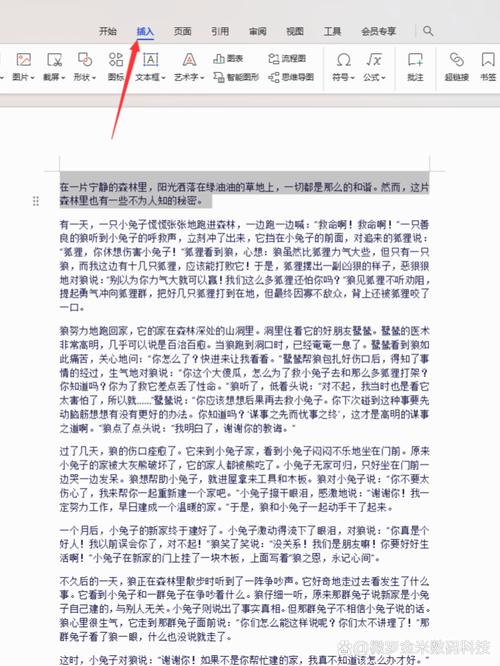
1、选中文本:使用鼠标拖拽或键盘快捷键(如Ctrl+A全选)选中你想要缩小的文字。
2、调整字体大小:在Word的顶部菜单栏中找到“开始”选项卡,点击“字体”组中的字号下拉框,选择更小的字号,或者直接输入具体的数值(如9磅、8磅等)。
3、应用更改:按下Enter键或点击其他区域,即可看到文字大小的改变。
利用段落设置调整行距和间距
即使减小了字体大小,但如果行距过大,仍然会显得不够紧凑,这时可以调整段落的行距和间距:
1、打开段落对话框:选中需要调整的文本后,右键点击并选择“段落”,或者在“开始”选项卡下点击“段落”组右下角的小箭头图标。
2、修改行距:在弹出的“段落”对话框中,找到“间距”部分,将“行距”设置为“单倍行距”、“1.5倍行距”或“多倍行距”,并适当降低磅值以减少行高。
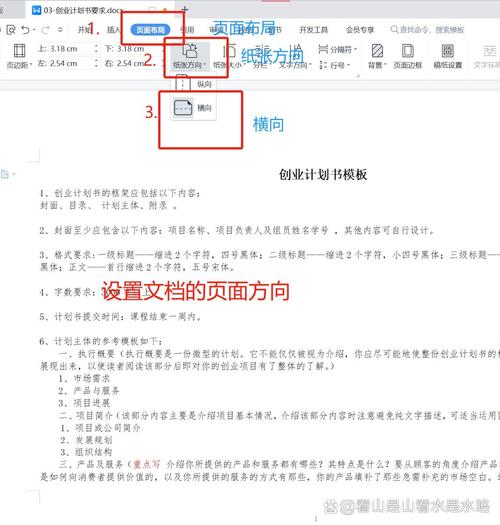
3、调整段前段后间距:同样在此对话框中,你可以将“段前”和“段后”间距设置为较小的数值,比如0磅或6磅,使段落之间更加紧密。
4、确定更改:点击“确定”按钮应用更改。
使用页面布局优化空间
如果上述方法仍然不能满足你的需求,可以尝试从整体页面布局入手,通过调整页边距来增加文本区域:
1、进入页面布局设置:切换到“布局”选项卡,点击“页面设置”组右下角的小箭头图标,打开“页面设置”对话框。
2、调整页边距:在“页边距”标签页中,将上下左右的页边距都设置为更小的值,例如0.5英寸或更小,但要注意不要影响打印效果和可读性。
3、预览效果:点击“确定”后,你会看到整个页面的文字区域变大了,相应地,文字也会显得更小一些。
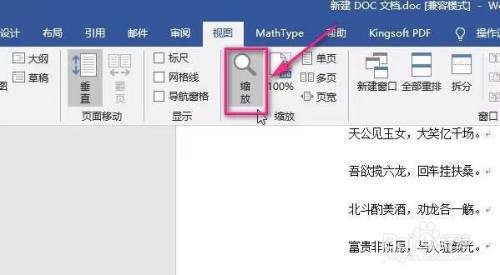
表格中的文字缩小技巧
对于表格内的文字,除了上述方法外,还可以特别针对表格进行调整:
1、调整表格尺寸:选中整个表格或特定单元格,拖动边框线以缩小表格宽度或高度。
2、设置单元格边距:在“表格工具”下的“布局”选项卡中,点击“单元格边距”,选择“无”或自定义更小的边距值。
3、调整文字对齐方式:确保文字在单元格内水平和垂直居中对齐,这样即使单元格变小,文字也不会显得拥挤。
相关问答FAQs
Q1: 如何快速恢复Word文档中所有文字到默认大小?
A1: 你可以使用快捷键Ctrl+A全选文档中的所有内容,然后在“开始”选项卡下的“字体”组中选择默认的字号(通常是12磅),或者手动输入12并按Enter键确认。
Q2: 为什么有时无法自由调整Word中的文字大小?
A2: 这可能是由于文档受到了模板或样式的限制,检查是否应用了特定的样式或模板,如果是的话,你需要修改该样式的定义或解除模板的限制才能自由调整文字大小,确保你没有启用任何限制编辑的功能,如“保护文档”。
小伙伴们,上文介绍word页面字怎么缩小的内容,你了解清楚吗?希望对你有所帮助,任何问题可以给我留言,让我们下期再见吧。
内容摘自:https://news.huochengrm.cn/zcjh/12781.html
